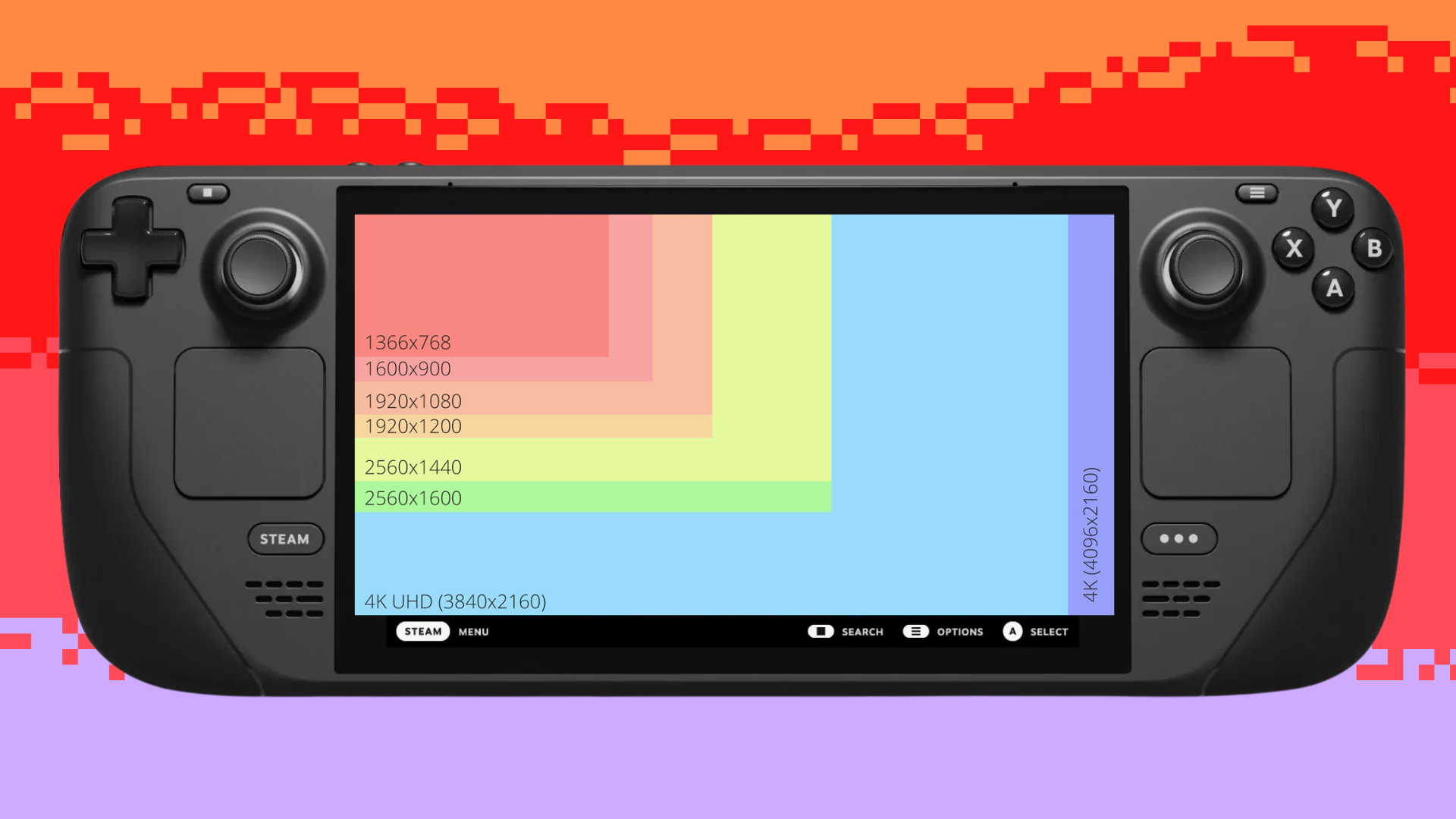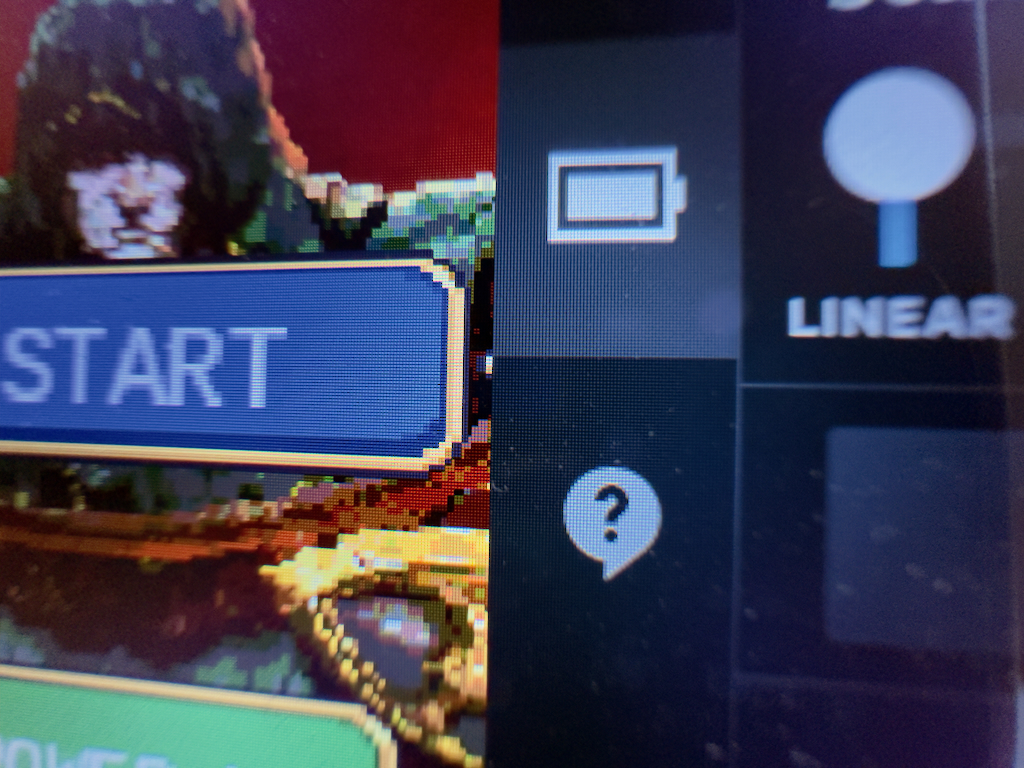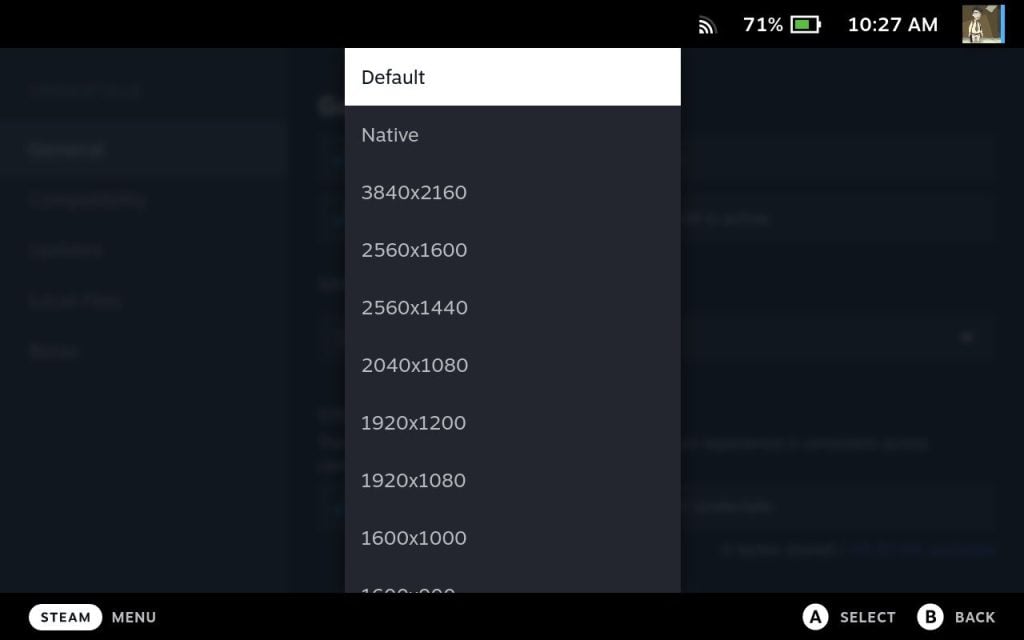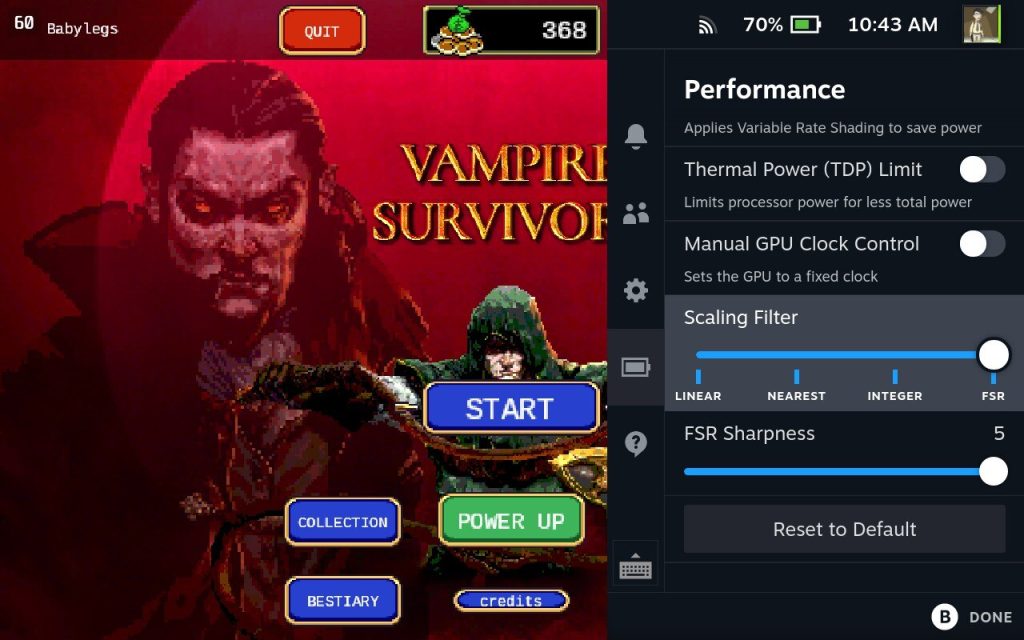स्टीम डेक रिझोल्यूशन – आपल्याला माहित असणे आवश्यक आहे – ThegamingSetup, बिग -स्क्रीन गेमिंग: आपल्या स्टीम डेकला टीव्ही किंवा मॉनिटरशी कसे जोडावे | पीसीएमएजी
बिग-स्क्रीन गेमिंग: आपल्या स्टीम डेकला टीव्ही किंवा मॉनिटरशी कसे जोडायचे
चरण 5: आपण आधीपासून असे केले नसल्यास, आपला स्टीम डेक चालू करा आणि प्रदर्शित करा. बाह्य प्रदर्शनात स्विच करण्यासाठी डेकसाठी कमीतकमी कित्येक सेकंद प्रतीक्षा करा. हे कार्य करीत असल्यासारखे दिसत नसल्यास, एचडीएमआय पोर्टच्या इनपुट नंबरची डबल-तपासा आणि आपले प्रदर्शन योग्य इनपुटवर असल्याचे सुनिश्चित करा. कधीकधी आपल्या एचडीएमआय केबल अनप्लगिंग आणि त्यास परत प्लग इन केल्याने ओळखण्याच्या समस्येचे निराकरण देखील होईल.
स्टीम डेक रिझोल्यूशन – आपल्याला माहित असणे आवश्यक आहे प्रत्येक गोष्ट
स्टीम डेकमध्ये आपल्याला कार्यप्रदर्शन पिळून काढण्यात आणि आपला गेम अनुभव, हँडहेल्ड किंवा डॉक केलेला सानुकूलित करण्यात मदत करण्यासाठी रिझोल्यूशन पर्यायांचे निरोगी रक्कम आहे. आपल्याला डेकच्या रिझोल्यूशन सेटिंग्जबद्दल माहित असणे आवश्यक आहे.
स्टीम डेकचे रिझोल्यूशन काय आहे?
द स्टीम डेकचे मूळ रिझोल्यूशन 1280 × 800 आहे जे जवळजवळ 720p रिझोल्यूशनसारखेच आहे.
गेमिंगमधील अधिक सामान्य 16: 9 च्या तुलनेत 1280 × 800 रिझोल्यूशनचा परिणाम मानदंड 16:10 पैलू गुणोत्तर होते. 16:10 चे समर्थन न करणार्या गेम्समध्ये प्रदर्शनाच्या बाजूने काळ्या रंगाचे बार असतील.
स्टीम डेकची स्क्रीन 7 इंच ओलांडून आहे, ज्यामुळे स्टीम डेकची पीपीआय निन्टेन्डो स्विच प्रमाणेच आहे. .
जेव्हा डॉक केले तेव्हा स्टीम डेक रिझोल्यूशन
स्टीम डेक डॉक केल्यावर 60 हर्ट्झ येथे 4 के (3840 x 2160) पर्यंतच्या ठरावांचे समर्थन करते. येथे काही मुख्य ठराव आणि रीफ्रेश दर आहेत जे स्टीम डेक एचडीएमआय 2 मार्गे समर्थन करू शकतात.0:
- 3840 x 2160 @ 60 हर्ट्ज
- 2560 x 1440 @120 हर्ट्ज
- 1920 x 1080 @240Hz
लक्षात ठेवा स्टीम डेक 720 पी वर गेम्स चालविण्यासाठी डिझाइन केलेले आहे, म्हणून या उच्च रिझोल्यूशन आणि रीफ्रेश दरांवर कोणतेही गेम चालविण्याचे डेकला बरेच आव्हान असेल.
स्टीम डेक रेझोल्यूशन सेटिंग्ज – रिझोल्यूशन कसे बदलायचे
डॉक मोडमध्ये, स्टीम डेक स्क्रीनच्या रिझोल्यूशनवर डीफॉल्ट होईल, म्हणून जर आपण आपल्या स्टीम डेकला 4 के टीव्हीवर डॉक केले तर ते 3840 x 2160 वर डीफॉल्ट होईल.
डॉक्ड मोडमध्ये रिझोल्यूशन बदलण्यासाठी:
- स्टीम बटणावर क्लिक करा आणि सेटिंग्जकडे जा
- नंतर प्रदर्शन वर क्लिक करा
- बाह्य प्रदर्शन स्केलिंग अंतर्गत रिझोल्यूशन शोधा
- आपल्या इच्छित रिझोल्यूशनवर सेट करा
लक्षात ठेवा की स्टीम डेक 4 के आउटपुट तयार करू शकत असला तरीही ते 4 के वर गेम चालविण्यास सक्षम नसेल, तर मी बाह्य प्रदर्शनासाठी लक्ष्य म्हणून 1080 पी वापरण्याची सूचना देतो.
हँडहेल्ड मोडमध्ये, स्टीम डेक आपल्याला ठराव बदलण्याची परवानगी देत नाही
गेमसाठी रिझोल्यूशन सेटिंग्ज कशी सक्ती करावी
आपण स्टीम डेकवर प्रत्येक गेमसाठी वैयक्तिक रिझोल्यूशन सेट करू शकता:
- आपण डेकवर स्थापित केलेल्या कोणत्याही गेमचे पृष्ठ उघडा
- सर्वसाधारणपणे, आपण येथे खेळू इच्छित असलेले कोणतेही रिझोल्यूशन सेट करा
फोर्स रिझोल्यूशन उपयुक्त आहे कारण एएए 3 डी गेम्समध्ये 2 डी साइड स्क्रोलरपेक्षा भिन्न उर्जा आवश्यकता असते. 3 डी गेम्समध्ये अद्याप सभ्य कामगिरी आहे याची खात्री करुन आपण उच्च रिझोल्यूशनवर 2 डी गेमचा आनंद घेऊ शकता.
रिझोल्यूशन्ससह गोंधळलेले असे गेम असल्यास, रिझोल्यूशनस सक्ती करणे देखील उपयुक्त ठरू शकते, स्टीम डेकसह सुसंगतता जास्तीत जास्त करण्याचा एक चांगला मार्ग आहे.
स्टीम डेक आणि एफएसआर
एफएसआर म्हणजे फिडेलिटीएफएक्स सुपर रेझोल्यूशन, ही एक एएमडी टेक आहे जी कामगिरीवर कोणत्याही हिटशिवाय रिअल टाइममध्ये रिअल टाइममध्ये अपस्केल गेमिंग रिझोल्यूशनसाठी मशीन शिकणे वापरते. हे एनव्हीडियाच्या डीएलएसएस प्रमाणेच कार्य करते.
उदाहरणार्थ, एफएसआर 720 पी रिझोल्यूशन घेऊ शकतो आणि कार्यक्षमतेवर कमीतकमी प्रभावासह 1080 पी वर अपस्केल करू शकतो, ज्यामुळे आपल्याला फ्ल्यूडिटी राखताना एक तीव्र गेम मिळेल.
काही खेळ मूळतः एफएसआरला समर्थन देतात. स्टीम डेकमध्ये आपण द्रुत सेटिंग्जद्वारे एफएसआरला सक्ती करू शकता.
- गेममध्ये असताना, द्रुत प्रवेश बटणावर दाबा (…)
- परफॉरमन्स टॅबवर नेव्हिगेट करा, ही बॅटरी चिन्ह आहे
- स्केलिंग फिल्टरवर खाली स्क्रोल करा
- स्केलिंग फिल्टरसाठी एफएसआर निवडा
- एफएसआर तीक्ष्णपणा पातळी निवडा
- आपल्या आवडीचे चिमटा!
. जेव्हा आपण दुव्यांद्वारे खरेदी करता तेव्हा आम्ही संलग्न कमिशन मिळवू शकतो.
बिग-स्क्रीन गेमिंग: आपल्या स्टीम डेकला टीव्ही किंवा मॉनिटरशी कसे जोडायचे
मोठ्या स्क्रीनसह आपली स्टीम डेक वापरू इच्छित आहे? हे माहिती-पॅक मार्गदर्शक आपल्याला आवश्यक चरणांमधून चालते.
माझ्या कारकीर्दीने मला फील्ड्सच्या निवडक वर्गीकरणातून नेले आहे आणि मला सर्व स्तरातील लोकांशी जोडले आहे. या अनुभवामध्ये बांधकाम, व्यावसायिक स्वयंपाक, पॉडकास्टिंग आणि अर्थातच लेखन समाविष्ट आहे. मी २०० since पासून गीकी घेत आहे, शेवटी पीसीमॅगवर स्वतंत्रपणे स्थान मिळवित आहे. हे 2021 मध्ये पूर्ण-वेळेच्या टेक विश्लेषकांच्या स्थितीत बहरले, जिथे मी वेब होस्टिंग, स्ट्रीमिंग संगीत, मोबाइल अॅप्स आणि व्हिडिओ गेम्सच्या बाबतीत माझे वैयक्तिक अंतर्दृष्टी कर्ज देतो.
https: // www.पीसीएमएजी.कॉम/कसे/कनेक्ट-स्टीम-स्टीम-डेक-टू-टीव्ही-किंवा-मॉनिटर
(क्रेडिट: रेने रामोस; स्टीम)
आपल्या स्टीम डेकला टेलिव्हिजन किंवा मॉनिटरशी कनेक्ट करणे कधीही सोपे नव्हते, हँडहेल्ड पीसीच्या रिलीझनंतर लवकरच दृश्यावर दिसणार्या अनेक डॉकिंग स्टेशनचे आभार. ते आपल्याला वायर्ड किंवा वायरलेस कंट्रोलर वापरुन मोठ्या स्क्रीनवर प्ले करू देतात किंवा आपल्या स्टीम डेकला वर्कस्टेशनमध्ये रूपांतरित करतात. त्याहूनही चांगले, यापैकी काही कमी डॉक्स, जसे की लोकप्रिय जेएसएक्सने डॉकिंग स्टेशन अपग्रेड केले ($ 49.99) किंवा अधिकृत वाल्व स्टीम डॉकिंग स्टेशन ($ 89), फर्मवेअर अद्यतने स्वीकारा, जेणेकरून आपण ऑप्टिमाइझ्ड, मोठ्या-स्क्रीन अनुभवाचा आनंद घेऊ शकता. आपण स्टीम डेकचा 7-इंच प्रदर्शन वापरुन काम करू किंवा खेळू इच्छित नसल्यास ते उपकरणे असणे आवश्यक आहे.
या हबसह आपल्या स्टीम डेक डॉक करा
स्टीम डेक एचबी 0603 साठी जेएसएएक्सने डॉकिंग स्टेशन अपग्रेड केले
झडप स्टीम डेक डॉक पुनरावलोकन
बहुतेक स्टीम डेक डॉक्स समान वैशिष्ट्ये सामायिक करतात, जरी काही अधिक महागड्या आवृत्त्या काही अतिरिक्त गोष्टींसह येतात. त्या सर्वांकडे एक चार्जर स्वीकारण्यासाठी एक यूएसबी-सी पोर्ट, डिस्प्लेशी कनेक्ट करण्यासाठी एचडीएमआय पोर्ट आणि स्टीम डेकशी कनेक्ट होण्यासाठी यूएसबी-सी डोंगल आहे. बहुतेक अतिरिक्त यूएसबी 3 देखील येतात.0 किंवा 3.1 बंदर. आपले एचडीएमआय पोर्ट बदलू शकते, काहींनी एचडीएमआय 1 वैशिष्ट्यीकृत केले आहे.4 (4 के 30 हर्ट्झ येथे) किंवा एचडीएमआय 2.0 (4 के 60 हर्ट्झ येथे) विशिष्ट.
इथरनेट पोर्ट्स देखील निर्मात्याने बदलतात, जरी हे बर्याच डॉक्समध्ये एक सामान्य वैशिष्ट्य आहे. तथापि, हे लक्षात ठेवा की स्टीम डेक आणि त्याचे बरेच डॉक्स सर्व बर्यापैकी नवीन आहेत, म्हणून तेथे काही प्रदर्शन-संबंधित बग अजूनही स्क्वॉश आहेत.
आपल्या स्टीम डेकला गोदीशी कसे जोडायचे
कृतज्ञतापूर्वक, स्टीम डेकला गोदीशी जोडणे हे बर्यापैकी प्लग-अँड-प्ले प्रकरण आहे. एकदा आपल्या इच्छित केबल्समध्ये असणे आवश्यक आहे तेथे कमीतकमी फिडलिंगची आवश्यकता आहे. ते कसे करावे ते येथे आहे.
- आपल्या डॉकमधून एचडीएमआय केबल मॉनिटर किंवा टीव्हीवर कनेक्ट करा.
- यूएसबी-सी चार्जरला उर्जा स्त्रोताशी आणि डॉकच्या मागील यूएसबी-सी पोर्टशी कनेक्ट करा. आपण आपल्या स्टीम डेकसह आलेल्या यूएसबी-सी चार्जर वापरू इच्छित आहात, जोपर्यंत निर्माता अन्यथा सांगत नाही. लक्षात घ्या की वाल्वचे अधिकृत डॉकिंग स्टेशन त्याच्या स्वतःच्या यूएसबी-सी चार्जरसह येते.
- गोदीवर स्टीम डेक ठेवा आणि स्टीम डेकच्या शीर्षस्थानी असलेल्या बंदरात यूएसबी-सी डोंगल जोडा.
आपण या टप्प्यावर जाणे चांगले असले पाहिजे. आपले मॉनिटर किंवा टीव्ही इनपुट स्विच करा, सिग्नल शोधण्यासाठी सुमारे 10 सेकंद प्रदर्शन द्या आणि मोठ्या प्रदर्शनात स्टीम डेक फीडचा आनंद घ्या.
आपल्या स्टीम डेक डॉकसाठी ड्युअल-मॉनिटर समर्थन कसे सेट करावे
आपण आपल्या डॉकसह ड्युअल-डिस्प्ले सेटअप चालवू इच्छित असल्यास, आपण स्टीम डेक डेस्कटॉप मोडवर स्विच करणे आवश्यक आहे. आम्ही पीसी-सारख्या नेव्हिगेशनसाठी कीबोर्ड आणि माउस कनेक्ट करण्याची जोरदार शिफारस करतो. हे दोन स्क्रीन स्थापित करणे अधिक सुलभ करते. ते कसे करावे ते येथे आहे.
- आपल्या मॉनिटर्सना आपल्या स्टीम डेक डॉकवर कनेक्ट करा.
- स्टीम डेकचे फिजिकल स्टीम बटण किंवा स्क्रीनच्या खालच्या-डाव्या कोपर्यातील स्टीम बटण चिन्ह दाबा.
- शक्ती क्लिक करा.
- डेस्कटॉपवर स्विच निवडा. .
- स्क्रीनच्या तळाशी-डाव्या कोपर्यात व्हाइट केडीई चिन्हावर क्लिक करा.
- सिस्टम सेटिंग्ज निवडा.
- प्रदर्शन सेटिंग्ज निवडा.
- खाली स्क्रोल करा आणि आपल्या सेटअपसाठी कार्य करणारी स्क्रीन डिस्प्ले सेटिंग निवडा.
स्टीम डेक डॉक समस्यानिवारण आणि अद्यतनित करणे
एकूणच सेटअप प्रक्रियेची तुलनेने गुळगुळीत असूनही, हे पूर्णपणे शक्य आहे की आपला टीव्ही सिग्नल शोधू किंवा प्रदर्शित करत नाही. आपला सेटअप योग्यरित्या प्रदर्शित होत नसल्यास, आपल्या डॉकला फर्मवेअर अद्यतनाची आवश्यकता असू शकते.
आमच्या संपादकांनी शिफारस केली
. वाल्व्हचे डॉकिंग स्टेशन स्टीम डेकद्वारे थेट फर्मवेअर अद्यतने स्वीकारते. इतरांना अद्यतने प्राप्त करण्यासाठी संगणकाशी कनेक्ट करणे आवश्यक आहे. जेएसएएक्सचे विविध स्टीम डेक डॉक्स, उदाहरणार्थ, फर्मवेअर अद्यतनांसाठी यूएसबी-सी मार्गे विंडोज पीसीशी कनेक्ट केले जाऊ शकतात. या विशिष्ट उदाहरणात, अद्यतन विशिष्ट एलजी टीव्हीसह सुसंगतता सुधारते. .
आपले डिव्हाइस अद्ययावत असल्यास, परंतु आपल्याला अद्याप सिग्नल त्रास आहे, गोष्टी साफ करण्यासाठी एकदा किंवा दोनदा स्लीप मोड दरम्यान सायकल चालवण्याचा प्रयत्न करा. स्टीम डेकमध्ये एक जिज्ञासू विचित्र आहे जी डॉक केल्यावर स्क्रीन डिस्प्ले फ्लब करते. .
- गोदीला जोडलेल्या स्टीम डेकसह, पॉवर बटण टॅप करून सिस्टमला स्लीप मोडमध्ये ठेवा.
- एकदा सिस्टम स्लीप मोडमध्ये आला की (त्यास काही सेकंद द्या), ते जागे करण्यासाठी पुन्हा बटण टॅप करा. डिस्प्लेला सिग्नल मिळतो की नाही हे पाहण्यासाठी 10 सेकंद प्रतीक्षा करा.
- जर आपला टीव्ही सिग्नल प्रदर्शित करत नसेल तर मागील दोन चरणांची पुनरावृत्ती करा.
अधिक स्टीम डेक कथा
वाल्व्हची स्टीम डेक ही सौंदर्याची एक गोष्ट आहे, अगदी गेमरमधील अगदी जड देखील उत्साही करण्यास सक्षम आहे. फर्मवेअर अद्यतनांच्या शीर्षस्थानी राहून आपली डेक परिपूर्ण कार्य क्रमात ठेवा. आपल्या स्टीम डेकमधून आणखी काही मिळविण्यासाठी, स्टीम डेक सत्यापित गेम्सची आमची सतत वाढणारी यादी पहा.
आपण पीसीवर का खेळावे
आपण जे वाचत आहात ते आवडते?
साठी साइन अप करा टिपा आणि युक्त्या .
. वृत्तपत्राची सदस्यता घेणे आमच्या अटी आणि गोपनीयता धोरणासंदर्भात आपली संमती दर्शविते. आपण कधीही वृत्तपत्रांमधून सदस्यता घेऊ शकता.
साइन अप केल्याबद्दल धन्यवाद!
आपल्या सदस्यता पुष्टी केली गेली आहे. !
स्टीम डेकला टीव्ही किंवा मॉनिटरशी कसे जोडायचे
स्टीम डेकमध्ये त्याच्या आकारासाठी बरीच शक्ती असते आणि जेव्हा आपण एखाद्या मोठ्या गोष्टीवर खेळू इच्छित असाल तर आपण त्यास मोठ्या प्रदर्शनात कनेक्ट करून करू शकता. मजकूर किंवा तपशील पाहण्यासाठी एखादी मोठी स्क्रीन महत्वाची असेल किंवा आपण जाता जाता आणि मित्र गटासह काही गेमिंग अनुभव सामायिक करू इच्छित असाल तर आपण एखादा गेम खेळत असाल तर ते खूप उपयुक्त ठरू शकते. हे लिनक्स टर्मिनलमध्ये काम करण्यासारख्या काही गोष्टी देखील बनवते, टिंकिंग करताना बरेच सोपे आहे.
अडचण
कालावधी
आपल्याला काय आवश्यक आहे
- स्टीम डेक
- यूएसबी-सी ते एचडीएमआय अॅडॉप्टर
- टीव्ही किंवा एचडीएमआय सह मॉनिटर
- एचडीएमआय केबल
प्रारंभ करण्यास सज्ज? आपल्या स्टीम डेकला टीव्हीशी कसे जोडायचे किंवा खर्या मोठ्या स्क्रीन अनुभवासाठी मॉनिटर कसे करावे.
मोठ्या प्रदर्शनात स्टीम डेकला कसे कनेक्ट करावे
आपल्याला आवश्यक असलेल्या हार्डवेअरवर जाऊन आम्ही प्रारंभ करू आणि नंतर कनेक्शन प्रक्रिया आणि ते सुरक्षितपणे कसे करावे यावर एक नजर टाकू. योग्य उपकरणांसह, टीव्ही किंवा मॉनिटरवर स्विच करणे ही एक झुळूक आहे!
1 ली पायरी: एक सुसंगत टीव्ही किंवा संगणक मॉनिटर शोधा. लक्षात ठेवा, मोठ्या स्क्रीनवर जाताना भिन्न गेम भिन्न परिणाम पाहतील. . उत्कृष्ट कामगिरीच्या निकालांसाठी, आपण रिझोल्यूशन 1080 पीच्या आसपास देखील ठेवू इच्छित आहात, म्हणून 4 के समर्थन देखील एक मोठी गोष्ट नाही.
ते काय सोडते? आपल्या प्रदर्शनास खरोखर एचडीएमआय पोर्ट आवश्यक आहे – हे त्याबद्दल आहे. आजचे बहुतेक मॉनिटर्स (काही फक्त डिस्प्लेपोर्ट आहेत, परंतु हे दुर्मिळ आहे) आणि टीव्हीमध्ये एचडीएमआय पोर्ट असतील, जेणेकरून आपल्याला वापरण्यासाठी आपल्याला एक विनामूल्य एचडीएमआय पोर्ट आहे याची खात्री करणे आवश्यक आहे.
चरण 2: पुढे, आपल्याला एचडीएमआय अॅडॉप्टरसाठी यूएसबी-सी आवश्यक आहे. येथे आदर्श समाधान एक स्टीम डेक डॉकिंग स्टेशन आहे, जे फक्त या प्रकारच्या सेटअप्सना समर्थन देण्यासाठी डिझाइन केलेले आहे. दुर्दैवाने, डॉकिंग स्टेशन अद्याप सोडण्यात आले नाही आणि वाल्वने जाहीर केले आहे की दृष्टीक्षेपात कोणतीही ठाम शेवटची तारीख न मिळाल्यास उशीर झाला आहे, म्हणून यावेळी खरोखर हा पर्याय नाही. इतर डॉक्स कार्य करू शकतात, परंतु आम्ही थेट स्त्रोताकडून अधिकृत गोदीची शिफारस करण्यास प्राधान्य देतो.
पर्याय म्हणजे एचडीएमआय अॅडॉप्टरला यूएसबी-सी मिळविणे. पुन्हा, डेकच्या मर्यादेमुळे, जवळजवळ कोणतेही अॅडॉप्टर येथे काम करेल. हे अँकर मॉडेल $ 18 ची परवडणारी आवृत्ती आहे जी युक्तीने करावी. आपण स्टीम डेकचे यूएसबी-सी पोर्ट अॅडॉप्टरच्या एका टोकाशी आणि आपल्या डिस्प्लेच्या एचडीएमआय केबलला दुसर्या टोकाशी कनेक्ट करू इच्छित आहात.
- असूस रोग अॅली वि. स्टीम डेक: ते कसे तुलना करतात ते येथे आहे
- डब्ल्यूडीची नवीन एसएसडी ही स्टीम डेक अपग्रेड आहे जी आपण प्रतीक्षा करीत आहात
- 2023 साठी सर्वोत्कृष्ट वक्र मॉनिटर्स
चरण 3: आपण हे देखील सुनिश्चित करू इच्छित आहात की आपली एचडीएमआय केबल पुरेशी आहे म्हणून आपल्याला प्रदर्शनाच्या पुढे बसण्याची गरज नाही. .
चरण 4: . अॅडॉप्टरच्या यूएसबी-सी केबलला आपल्या स्टीम डेकवर कनेक्ट करा.
चरण 5: आपण आधीपासून असे केले नसल्यास, आपला स्टीम डेक चालू करा आणि प्रदर्शित करा. बाह्य प्रदर्शनात स्विच करण्यासाठी डेकसाठी कमीतकमी कित्येक सेकंद प्रतीक्षा करा. हे कार्य करीत असल्यासारखे दिसत नसल्यास, एचडीएमआय पोर्टच्या इनपुट नंबरची डबल-तपासा आणि आपले प्रदर्शन योग्य इनपुटवर असल्याचे सुनिश्चित करा. कधीकधी आपल्या एचडीएमआय केबल अनप्लगिंग आणि त्यास परत प्लग इन केल्याने ओळखण्याच्या समस्येचे निराकरण देखील होईल.
चरण 6: आपली स्टीम डेक अद्यतनित ठेवा. वाल्वने म्हटले आहे की ते सर्व बाह्य प्रदर्शनांसह डॉकिंगचा अनुभव सुधारण्यासाठी कार्य करीत आहेत. आपण कोणत्याही सॉफ्टवेअर बग फिक्स किंवा कनेक्शन अद्यतनांचा फायदा घेऊ इच्छित आहात.
आपल्याला स्टीम डेकसाठी अधिक टिपा आणि युक्त्या जाणून घ्यायच्या असल्यास, आपल्या स्टीम डेकसह आपण करू शकणार्या काही सर्वोत्कृष्ट गोष्टींबद्दल आमचे मार्गदर्शक पहा.
संपादकांच्या शिफारशी
- आपल्याला स्टीम डेक 2 साठी बराच काळ थांबावा लागेल
- आयफोनसह आपले आउटलुक कॅलेंडर कसे समक्रमित करावे
- स्टीम डेक 2? ही गळती सूचित करते की वाल्व नवीन हार्डवेअरवर काम करत आहे
- आरओजी सहयोगी सह चार महिन्यांनंतर, मी माझ्या स्टीम डेकवर परत जात आहे
- लेनोवोच्या सैन्यासह, शेवटी आमच्याकडे स्टीम डेक किलर आहे का??